Asus WL-500GP V2 – страница 2
Инструкция к Маршрутизатору Wi-Fi Asus WL-500GP V2
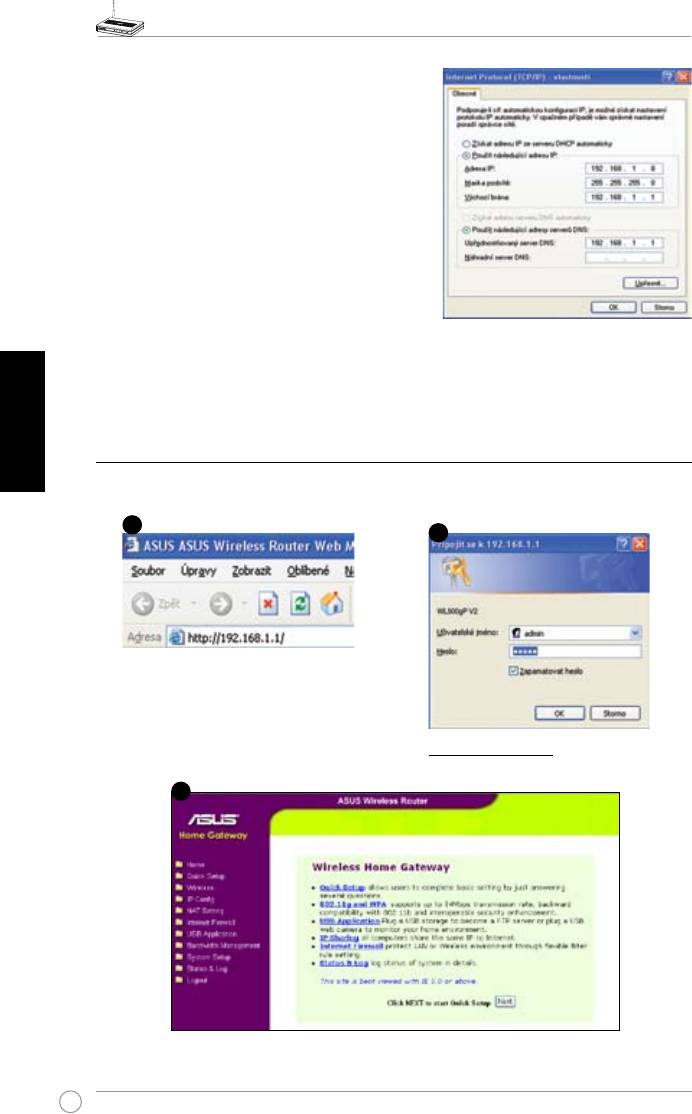
Bezdrátový Směrovač WL-500gP V2 Stručná Příručka
Ruční nastavení adresy IP
Aby bylo možné nastavit adresu IP ručně, musíte znát
výchozí nastavení bezdrátového směrovače ASUS:
• Adresa IP 192.168.1.1
• Maska podsítě 255.255.255.0
Chcete-li nastavit připojení s ručně přiřazenou
adresou IP, musí se adresy počítače a bezdrátového
směrovače nacházet v rámci stejné podsítě:
• Adresa IP: 192.168.1.xxx (xxx může být libovolné
číslo od 2 do 254. Adresu IP nesmí používat jiné
zařízení).
• Maska podsítě: 255.255.255.0 (stejná jako u zařízení WL-500gP V2)
• Brána: 192.168.1.1 (adresa IP zařízení WL-500gP V2)
Česky
• DNS: 192.168.1.1 (
WL-500gP V2) nebo přiřaďte známý server DNS ve vaší síti.
4) Kongurování bezdrátového počítače
Podle následujících pokynů přejděte na webové konfigurační rozhraní bezdrátového
směrovače WL-500gP V2.
Zadejte následující adresu do webového
prohlížeče: http://192.168.1.1
Výchozí nastavení
Uživatelské heslo:
admin
Heslo:
admin
Po přihlášení se zobrazí hlavní stránka bezdrátového směrovače ASUS.
Na hlavní stránce jsou zobrazeny rychlé odkazy na konguraci hlavních funkcí bezdrátového
směrovače.
20
2
1
3
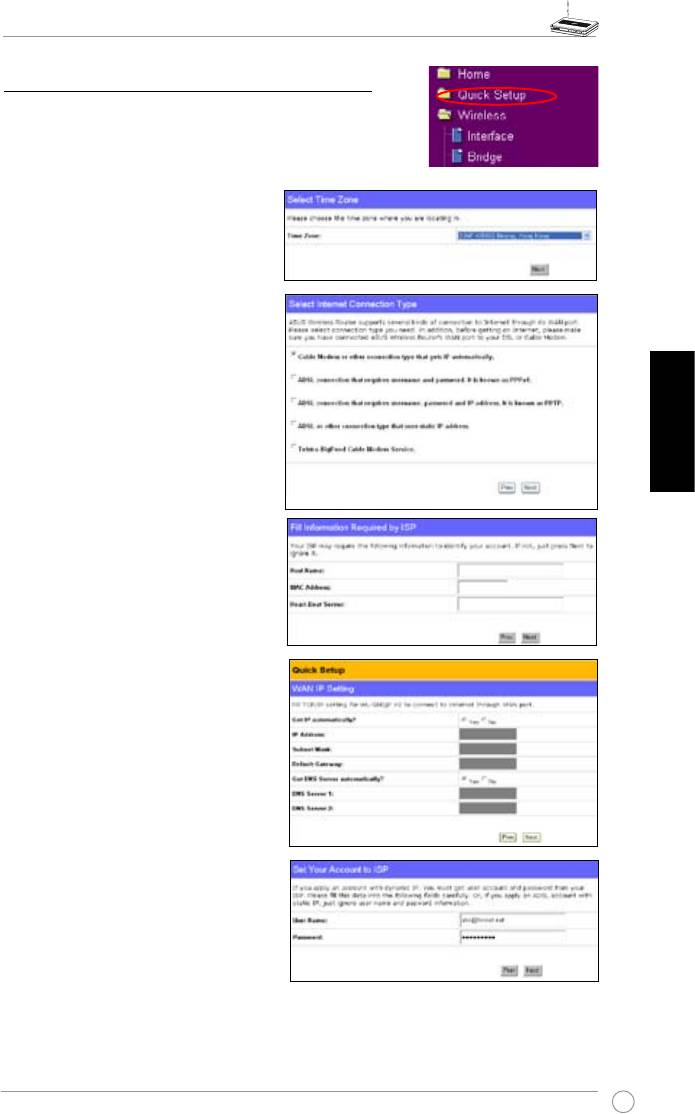
Bezdrátový Směrovač WL-500gP V2 Stručná Příručka
5) Rychlá instalace
Chcete-li zahájit rychlou instalaci, klepnutím na tlačítko
Next (Další) přejděte na stránku “Quick Setup” (Rychlá
instalace). Podle zobrazených pokynů proveďte instalaci
bezdrátového směrovače ASUS.
1. Vyberte příslušné časové pásmo a
klepněte na tlačítko
Next
(Další).
2. Tento bezdrátový s
měrovač ASUS
podporuje pět typů služeb ISP:
kabelové připojení, PPPoE, PPTP,
WAN se statickou adresou IP a
Telstra BigPond. Vyberte příslušný
typ připojení a pokračujte klepnutím
na tlačítko
Next
(Další).
Česky
Uživatel kabelového připojení
nebo připojení s dynamickým
přidělováním adresy IP
Používáte-li služby poskytované
prostřednictvím kabelového připojení,
vyberte
Cable Mode m or other
connection that gets IP automatically
(možnost Kabelový modem nebo jiné
připojení, které získává adresu IP
automaticky). Pokud vám poskytovatel
připojení poskytl příslušný název
hostitele, adresu MAC a adresu
prezenčního serveru, zadejte tyto údaje
do políček na stránce nastavení. V
opačném případě tento krok přeskočte
klepnutím na tlačítko
Next
(Další).
Uživatel služby PPPoE
Používáte-li službu PPPoE, vyberte
ADSL connection that requires
username and password
(připojení
ADSL, které vyžaduje uživatelské
jméno a heslo). Toto připojení je
označováno jako PPPoE. Je třeba
zadat uživatelské jméno, které vám
sdělil váš poskytovatel připojení.
Pokračujte klepnutím na tlačítko
Next
(Další).
21
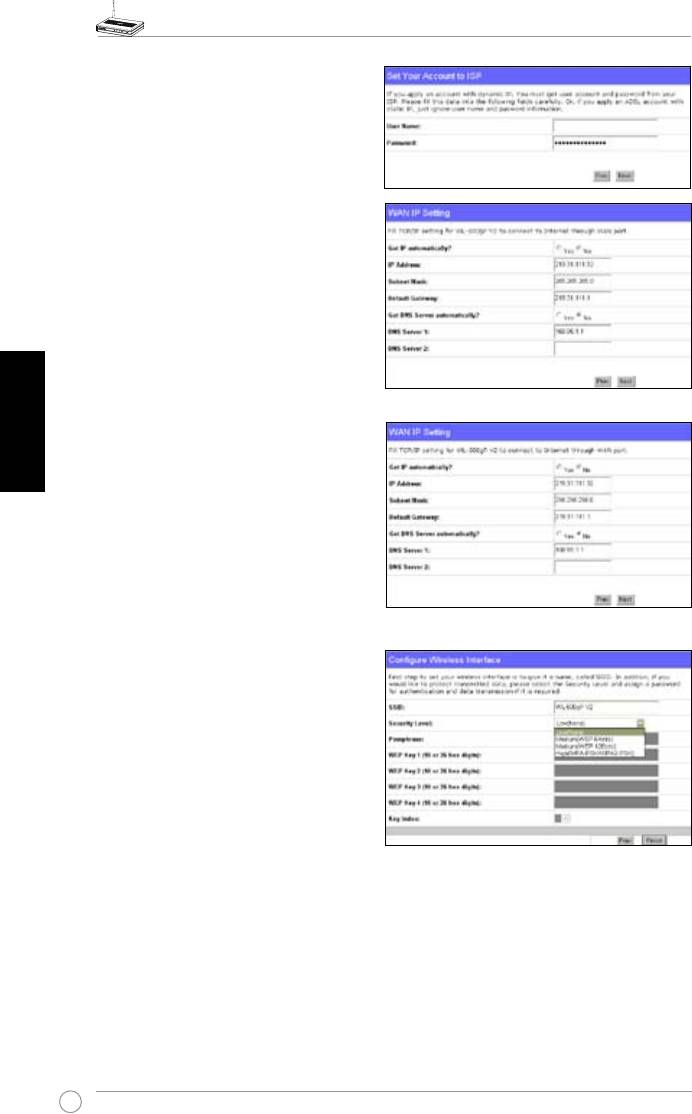
Bezdrátový Směrovač WL-500gP V2 Stručná Příručka
Uživatel služby PPTP
Používáte-li službu PPTP, vyberte
ADSL
connection that requires username,
herk036@adsl-comfort
password and IP address
(připoejní ADSL,
které vyžaduje uživatelské jméno, heslo a
adresu IP). Zadejte do políček uživatelské
jméno, heslo a adresu IP, které vám sdělil
váš poskytovatel připojení. Pokračujte
klepnutím na tlačítko
Next
(Další).
Česky
Uživatel připojení se statickou
adresou IP
Používáte-li ADSL nebo jiný typ připojení,
které používá statickou adresu IP, vyberte
ADSL or other connection type that uses
static IP address
(ADSL nebo jiný typ
připojení, které používá statickou adresu IP).
Zadejte adresu IP, masku podsítě a výchozí
bránu, kterou vám sdělil váš poskytovatel
připojení. Můžete zadat servery DNS nebo
můžete získávat informace DNS automaticky.
3. Nastavte bezdrátové rozhraní. Přidělte
id ent ifi kát or SSI D (S erv ice Se t
Identifier) bezdrátovému směrovači.
Tento jedinečný identifikátor bude
p ři ř az e n k p ake t ům z as í la n ým
prostřednictvím sítě WLAN. Když se
některé zařízení pokusí komunikovat
s vaším bezdrátovým směrovačem
prostřednictvím sítě WLAN, tento
identikátor emuluje heslo.
Chcete-li chránit přenášená data, vyberte některou úroveň zabezpečení pro aktivaci
šifrovacích metod.
Medium
(Střední): Pouze uživatelé se stejným nastavením klíče WEP se mohou připojit
k bezdrátovému směrovači a přenášet data pomocí šifrování 64bitovým nebo 128bitovým
klíčem WEP.
High
(Vysoká): Pouze uživatelé se stejným nastavením předsdíleného klíče WPA se mohou
připojit k bezdrátovému směrovači a přenášet data prostřednictvím šifrování TKIP.
22
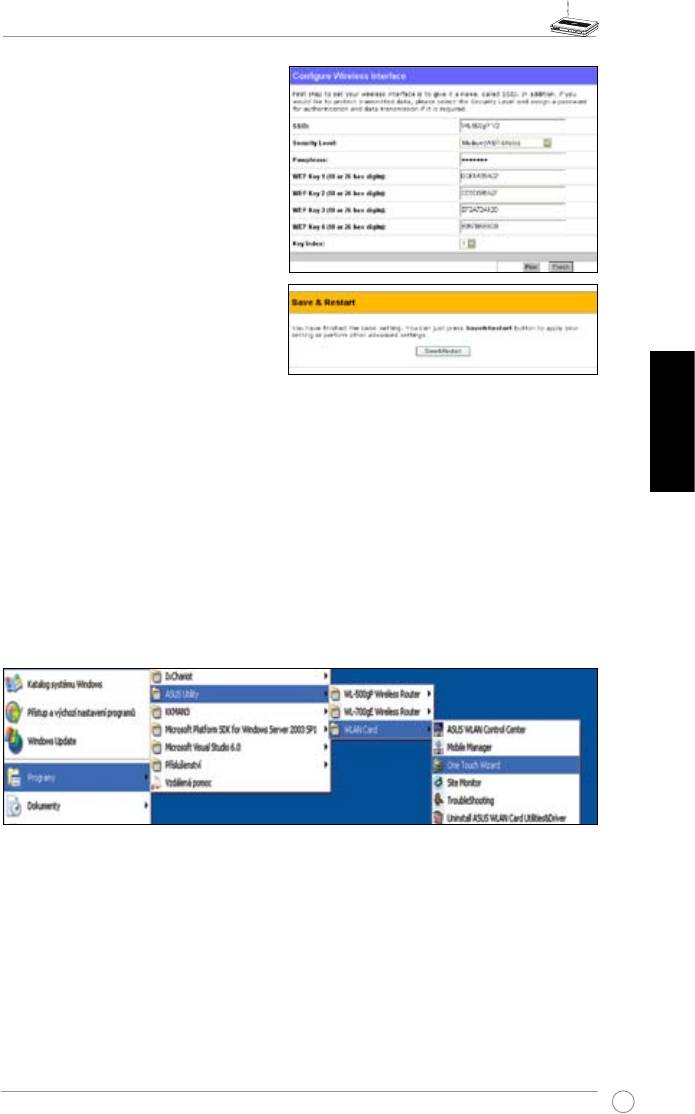
Bezdrátový Směrovač WL-500gP V2 Stručná Příručka
4. Do políček WEP Key (Klíč WEP) zadejte
čtyři klíče WEP (10 šestnáctkových
číslic pro 64bitové šifrování WEP, 26
šestnáctkových číslic pro 128bitové
šifrování WEP). Alternativně můžete
nechat systém vytvořit klíče zadáním
hesla. Zapište si heslo a klíče WEP
a potom klepněte na tlačítko
Finish
(Dokončit).
Například pokud vyberete režim
64bitového šifrování WEP a zadáte
heslo 11111, budou klíče WEP vytvořeny
automaticky.
5. Klepnutím na tlačítko
Save&Restart
(Uložit a restartovat) restartujte
bezdrátový směrovač a aktivujte nová nastavení.
6. Připojení k bezdrátovému směrovači prostřednictvím bezdrátového klienta
Česky
Chcete-li se připojit k bezdrátovému směrovači z bezdrátového klienta, můžete pro
nastavení tohoto připojení použít službu Automatická kongurace bezdrátových zařízení
®
Windows
. Používáte-li v počítači bezdrátovou kartu ASUS, můžete vytvořit bezdrátové
připojení pomocí průvodce One Touch Wizard, která je k dispozici na doplňkovém disku
CD pro kartu WLAN.
Kongurace karty ASUS WLAN pomocí průvodce One Touch Wizard
Pokud jste již nainstalovali bezdrátovou kartu ASUS společně s jejími nástroji ovladači do počítače,
klepněte na tlačítko
Start -> Programy -> ASUS Utility-> WLAN Card
a klepnutím na ikonu One
Touch Wizard spusťte tohoto průvodce.
23
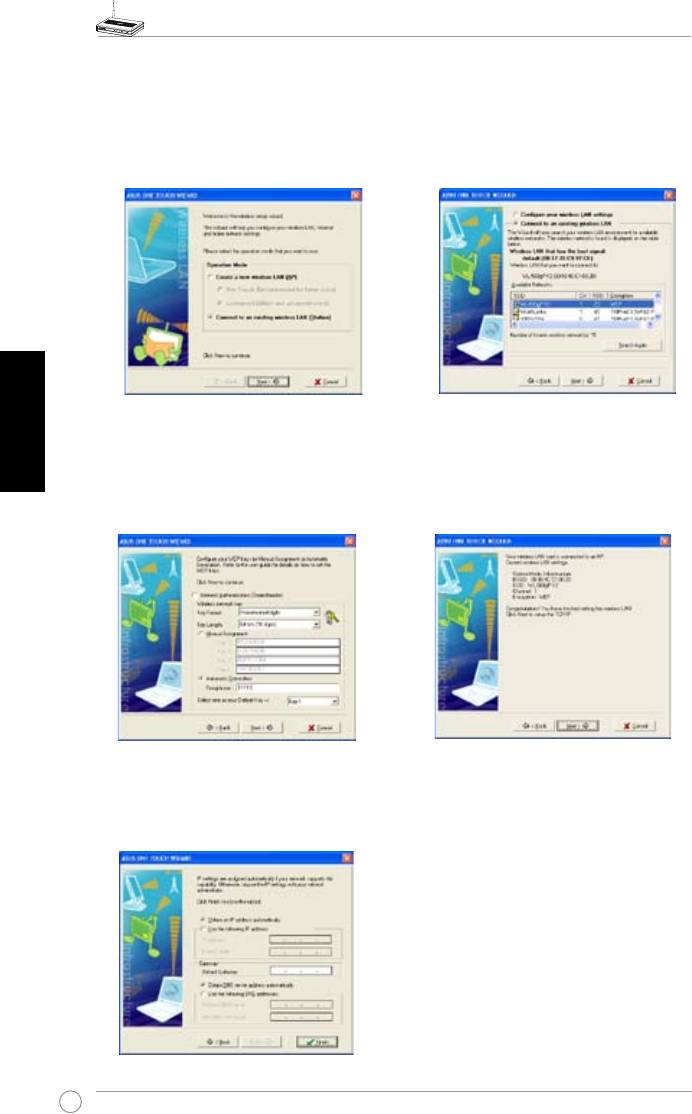
Bezdrátový Směrovač WL-500gP V2 Stručná Příručka
1) Klepněte na přepínač
Connect to
2) Průvodce One Touch Wizard vyhledá
an existing wireless LAN (Station)
a zobrazí dostupné přístupové body v
(Připojit k existující bezdrátové místní
seznamu
Available Networks
(Sítě k
síti (stanice)) a pokračujte klepnutím na
dispozici). Vyberte bezdrátový směrovač
tlačítko
Next
(Další).
WL-500gP V2 a pokračujte klepnutím na
tlačítko
Next
(Další).
Česky
3) Nastavte stejné ověřování a šifrování karty
4) P ř i d r u ž e n í b e z d r á t o v é k a r t y a
WLAN, jako u bezdrátového směrovače WL-
bezdrátového směrovače WL-500gP V2
500gP V2. V následujících krocích položka
trvá několik sekund. Stisknutím tlačítka
Key Length
(Délka klíče) je
64 bitů
, položka
Next
(Další) nastavte TCP/IP karty WLAN.
Passphrase
(Heslo) je 11111. Pokračujte
klepnutím na tlačítko
Next
(Další).
5) Nastavte adres
u IP karty WLAN podle
vaší sítě. Po dokončení konfigurace
ukončete průvodce One Touch Wizard
klepnutím na tlačítko
Finish
(Dokončit).
24
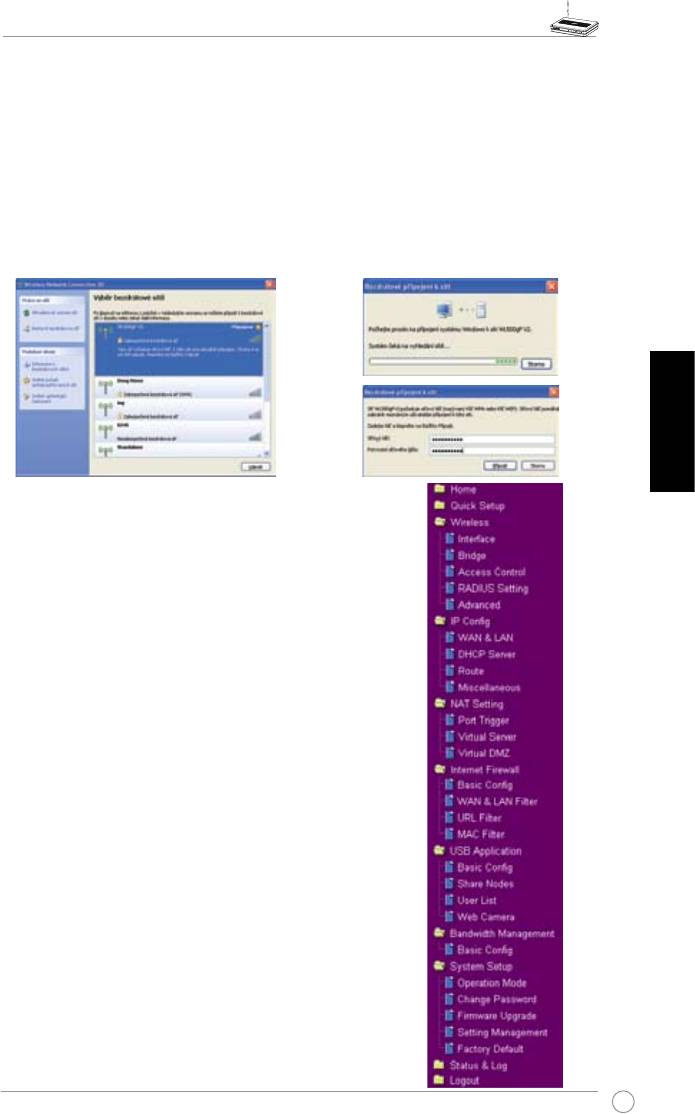
Bezdrátový Směrovač WL-500gP V2 Stručná Příručka
®
Kongurace karty WLAN pomocí služby Windows
WZC
Používáte-li bezdrátovou kartu jinou, než ASUS, můžete pro nastavení bezdrátového připojení
®
použít službu Automatická konfigurace bezdrátových zařízení Windows
Wireless Zero
Conguration (WZC).
1) Poklepáním na ikonu
bezdrátové sítě
2) Zadejte 10č
íselné klíče, které jste
na hlavním panelu zobrazíte dostupné
nastavili na bezdrátovém směrovači,
sítě. Vyberte váš bezdrátový směrovač a
a potom klepněte na tlačítko
Connect
klepněte na tlačítko
Connect
(Připojit).
(Připojit). Během několika sekund bude
připojení dokončeno.
Česky
7. Kongurace rozšířených funkcí
Chcete-li zobrazit a upravit další nastavení bezdrátového
směrovače, přejděte na webovou kongurační stránku
bezdrátového směrovače WL-500gP V2. Klepnutím na
požadovanou položku v nabídce otevřete podnabídku
a podle pokynů nakonfigurujte směrovač. Umístíte-li
kurzor nad některou položku, zobrazí se tipy. Podrobné
informace najdete v uživatelské příručce na doplňkovém
disku CD.
25
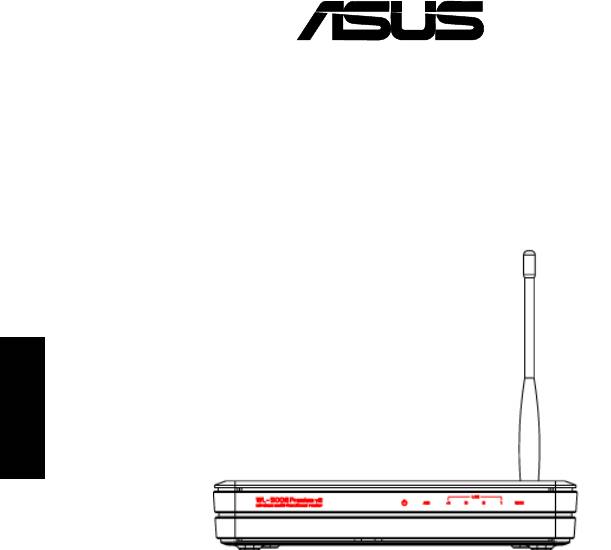
WL-500gP V2 Draadloze router
Handleiding
®
Nederlands
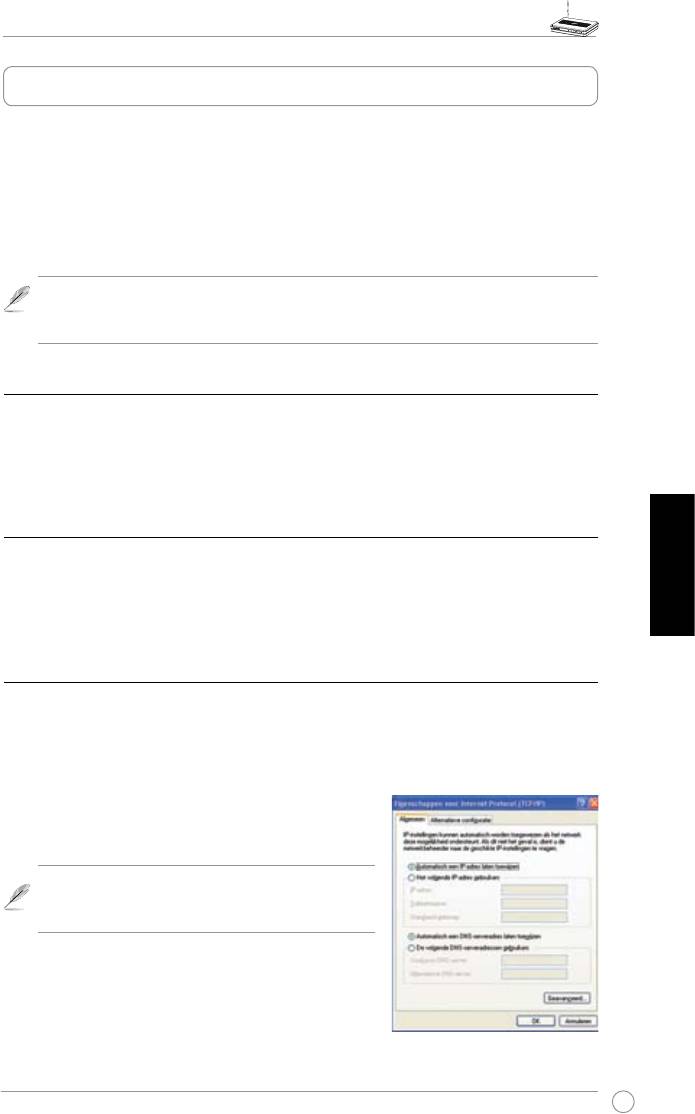
WL-500gP V2 Draadloze router Handleiding
Eerste werkzaamheden
De ASUS WL-500gP V2 draadloze router is met de juiste configuratie geschikt voor veel
applicaties. De standaardinstellingen van de draadloze router moeten eventueel worden
aangepast om te voldoen aan uw eisen; controleer dus, voordat u de ASUS draadloze router in
gebruik neemt, de basisinstellingen om zeker te weten dat ze voor uw omgeving juist zijn.
ASUS biedt een hulpprogramma met de naam EZSetup voor een snelle draadloze conguratie.
Wilt u EZSetup gebruiken om de router te congureren, zie dan hoofdstuk 6 van de handleiding
op de meegeleverde cd.
Opmerking: Voor de eerste conguratie wordt een draadverbinding aanbevolen
om mogelijke instelproblemen te vermijden die kunnen ontstaan door de
onzekerheid van een draadloze verbinding.
1) Bedrade verbinding
De ASUS WL-500gP V2 draadloze router wordt geleverd met een Ethernet-kabel. Aangezien
de ASUS draadloze router een ingebouwde crossoverfunctie heft, maakt het niet uit wat voor
kabel u gebruikt voor een bedrade verbinding. Steek het ene uiteinden van de kabel in de LAN-
aanslutiing achterop de router en het andere in de Ethernet-aansluiting van de computer.
2) Draadloze verbinding
Om een draadloze verbinding tot stand te brengen , hebt u een WLAN-kaart nodig die compatibel
is met IEEE 802.11b/g. Zie de handleiding van de draadloze adapter voor de aansluitprocedures.
De standaard is dat de SSID van de ASUS draadloze router “default” is (met kleine letters),
Nederlands
codering is uitgeschakeld en een open systeemauthenticatie wordt gebruikt.
3) IP adres instellen
Om toegang te krijgen tot de WL-500gP V2 draadloze router, moet u zorgen voor de juiste TCP/IP-
instellngen van de bedrade of draadloze clients. Geef de clients IP-adressen in hetzelfde subnet
als de WL-500gP V2.
IP-adres automatisch verkrijgen
De ASUS draadloze router bevat een DHCP-server, hetgeen
betekent dat uw computer het IP-adres automatisch van de
ASUS draadloze router kan ontvangen.
Opmerking:
Voordat u de computer herstart, zet u
de draadloze router AAN en zorgt u ervoor dat hij
gereed is.
IP handmatig instellen
Om het IP-adres handmatig in te stellen, moet u de
standaardinstellingen van de ASUS draadloze router kennen:
• IP-adres 192.168.1.1
•
Subnetmasker 255.255.255.0
27
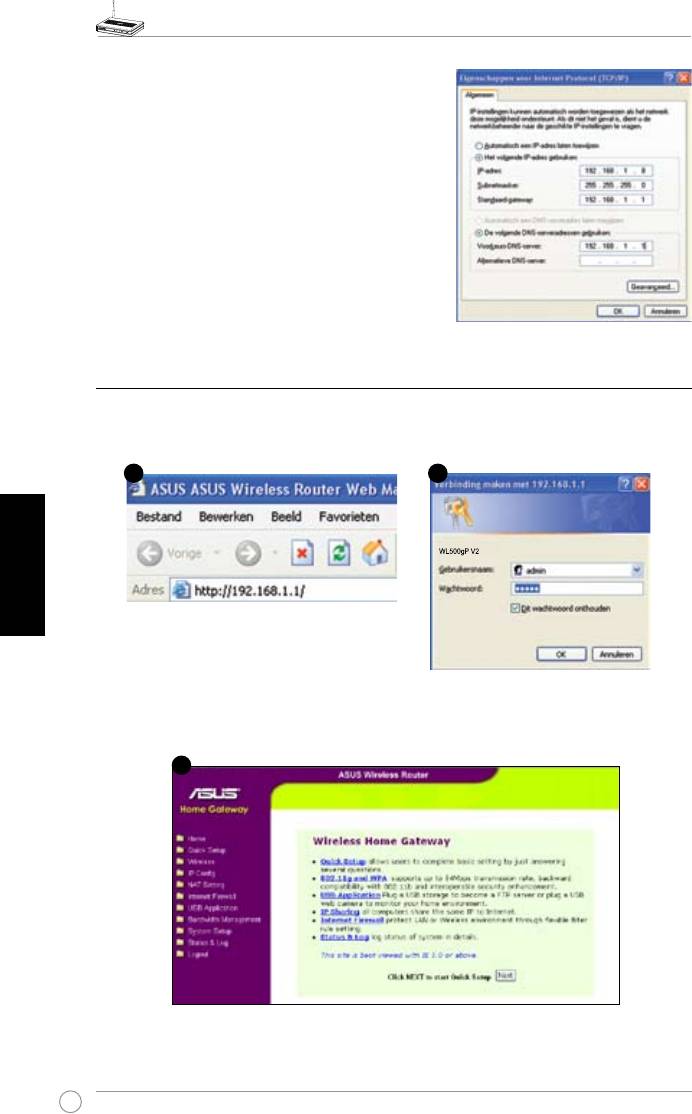
WL-500gP V2 Draadloze router Handleiding
Om verbinding te maken met een handmatig
toegekend IP-adres, moeten het adres van de
computer en de draadloze router zich op hetzelfde
subnet bevinden:
• I
P-adres 192.168.1.xxx (waarin xxx een getal is
tussen 2 en 254 dat niet bij een ander apparaat in
gebruik is)
•
Subnetmasker 255.255.255.0 (Zelfde als WL-
500gP V2)
•
Gateway 192.168.1.1 (IP-adres van WL-500gP
V2)
• DNS: 192.168.1.1 (WL-500gP V2), of kies een
reeds aanwezige DNS-server in uw netwerk.
4) De draadloze router congureren
Volg onderstaande stappen om naar de webconfiguratie-interface van de WL-
500gP V2 te gaan.
Nederlands
Geef in de webbrowser het volgende
adres op: http://192.168.1.1
Standaardwaarden:
User name ( Gebruikersnaam):
admin
Password (Wachtwoord):
admin
Na het aanmelden ziet u de homepage van de ASUS draadloze router.
De homepage toont links om de belangrijkste waarden van de router in te stellen
28
2
1
3
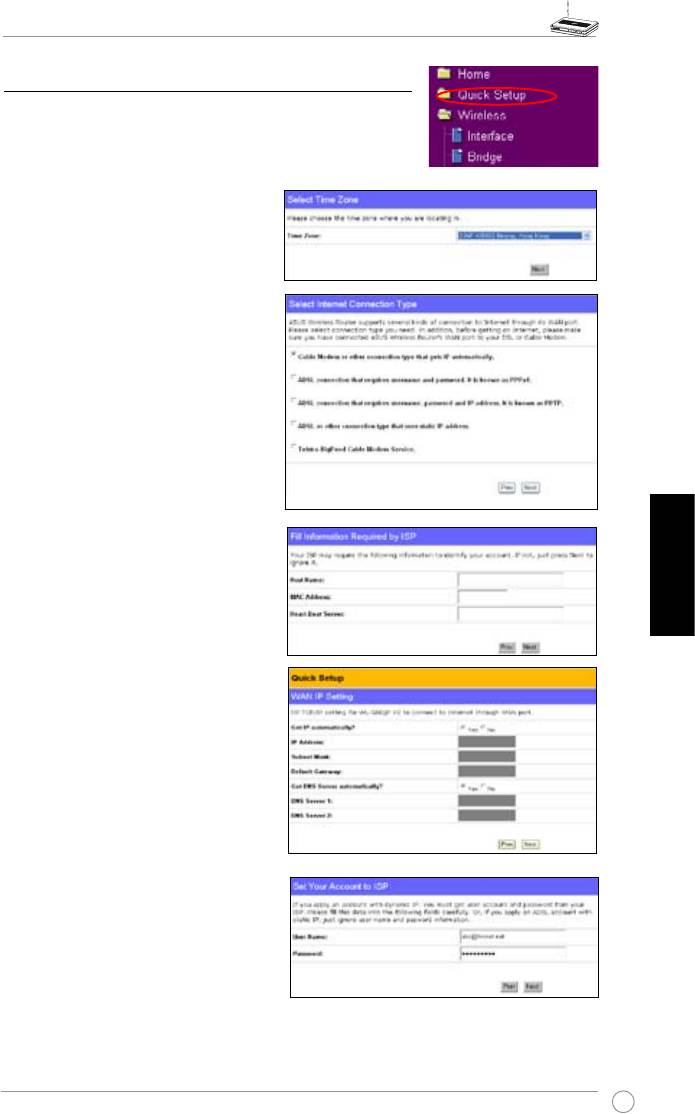
WL-500gP V2 Draadloze router Handleiding
5) Snelle instelling
Om de quick setup te starten, klik u op Next (Volgende)om naar
de pagina “Quick Setup” te gaan. Volg de instructies om de ASUS
draadloze router in te stellen.
1. Selecteer de tijdzone en klik op
Next (Volgende)
.
2. De ASUS draadloze router ondersteunt
vijf soorten ISP-diensten: kabel, PPPoE,
PPTP, statisch WAN IP en Telstra
BigPond. Selecteer het juiste type en klik
op Next (Volgende) om verder te gaan.
Gebruiker van kabel of dynamisch IP
Wordt uw internetdienst geleverd door
een kabelprovider, selecteer dan Cable
Modem or other connection that gets IP
Nederlands
automatically (Kabelmodem of andere
verbinding die automatisch een IP-adres
uitreikt). Heeft uw internetprovider u een
hostname, MAC-adres en heartbeat-
server gegeven, vul deze gegevens dan
in op de pagina met instellingen. Zo niet,
klik dan op Next (Volgende) om deze
stap over te slaan.
PPPoE-gebruiker
Gebruikt u een PPPoE-dienst,
selecteer dan ADSL connection that
requires username and password
(ADSL-verbinding waarvoor een
gebruikersnaam en wachtwoord nodig
zijn). Dit is bekend als PPPoE. U moet de
gebruikersnaam en het wachtwoord, die
u van de internetprovider hebt gekregen,
invullen. Klik op Next (Volgende) om
verder te gaan.
29
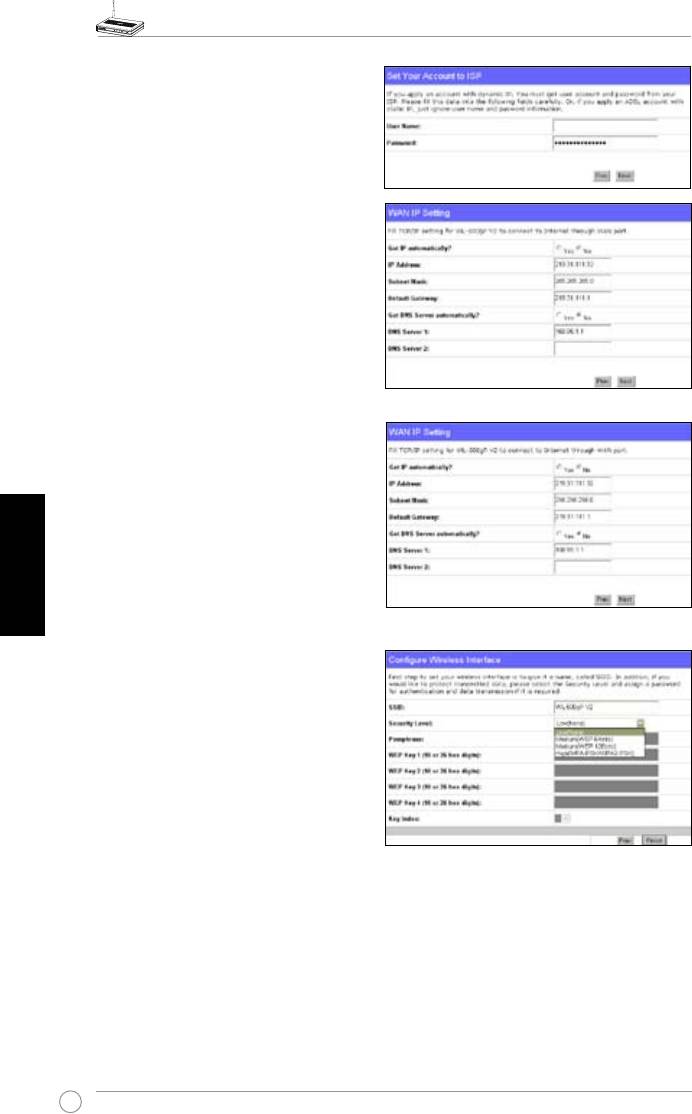
WL-500gP V2 Draadloze router Handleiding
PPTP-gebruiker
Gebruikt u een PPTP-dienst, selecteer dan
ADSL connection that requires username,
herk036@adsl-comfort
password and IP address
(ADSL-
verbinding waarvoor een gebruikersnaam,
wachtwoord en IP-adres nodig zijn). U moet
de gebruikersnaam, het wachtwoord en het
IP-adres, die u van de internetprovider hebt
gekregen, invullen. Klik op
Next
(Volgende)
om verder te gaan..
Statisch IP-adres
Gebruikt u ADSL of een ander verbindingstype
dat en statisch IP-adres gebruikt, selecteer
dan ADSL or other connection type that
uses static IP address (ADSL of een
ander verbindingstype dat en statisch IP-
Nederlands
adres gebruikt). U moet het IP-adres, het
subnetmasker en de standaardgateway, die
u van de internetprovider hebt gekregen,
invullen. U kunt zelf DNS-servers opgeven of
de DNS-gegevens automatisch verkrijgen.
3. De draadloze interface instellen. Geef
de draadloze router een SSID (Service
Set Identier), dat is een uniek kenmerk
dat wordt toegekend aan de pakketen
die via het WLAN worden verstuurd. Dit
kenmerk emuleert een wachtwoord als
een apparaat via het WLAN verbinding
probeert te maken met de draadloze
router.
W i l t u e e n v e r z o n d e n g e g e v e n s
beschermen, selecteer dan een middelmatig of hoog veiligheidsniveau om uw gegevens te
versleutelen.
Medium(Middel): Alleen gebruikers met dezelfde WEP-sleutel kunnen verbinding maken met
de draadloze router. Er wordt gebruik gemaakt van 64-bits of 128-bits WEP-versleuteling.
High (Hoog): Alleen gebruikers met dezelfde WPA-sleutel kunnen verbinding maken met de
draadloze router. Er wordt gebruik gemaakt van TKIP-versleuteling.
30
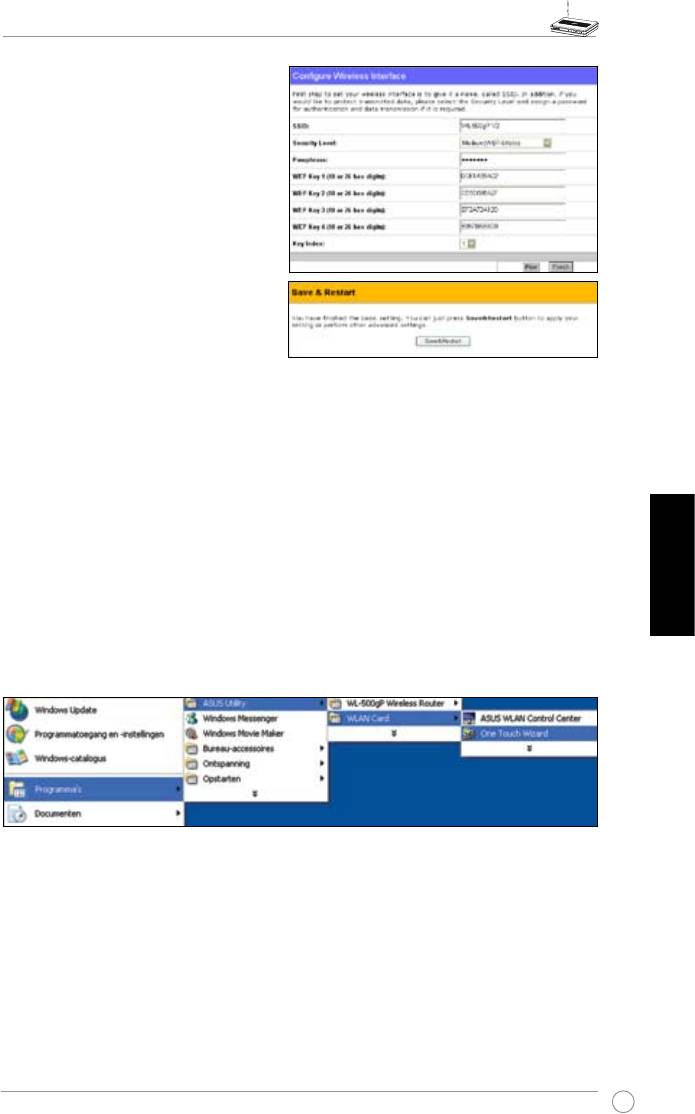
WL-500gP V2 Draadloze router Handleiding
4. Geef vier reeksen van WEP-sleutels op
in de velden voor de WEP-sleutel (10
hexadecimale cijfers voor WEP 64bits,
26 hexadecimale cijfers voor WEP
128bits). U kunt de sleutel ook door
het systeem laten genereren door een
wachtwoord op te geven. Kopieer het
wachtwoord en de WEP-sleutels in de
notebook en klik op Finish.
Bijvoorbeeld, Selecteert u WEP 64bits
en geeft 11111 als wachtwoord op, dan
worden de WEP-sleutels automatisch
gegenereerd.
5. K l i k o p S a v e & R e s t a r t
(Opslaan&Herstarten) om de draadloze
router te herstarten en de nieuwe instellingen te activeren.
6. Een draadloze verbinding maken met de draadloze router
Om vanaf een draadloze client verbindng te maken met de draadloze router, kunt u de
®
dienst Wireless Zero Configuration van Windows
gebruiken. Hebt u een draadloze
kaart van ASUS in de computer, dan kunt u de One Touch Wizard, die zich bevndt op de
meegeleverde cd, gebruiken voor de draadloze verbinding.
WLAN-kaart congureren met ASUS One Touch Wizard
Hebt u een ASUS draadloze kaart op de computer geïnstalleerd met hulpprogramma’s en
stuurprogramma’s, klik dan op Start -> Programs (Alle programa’s) -> ASUS Utility-> WLAN
Nederlands
Card -> One Touch Wizard om het hulpprogramma One Touch Wizard.
31
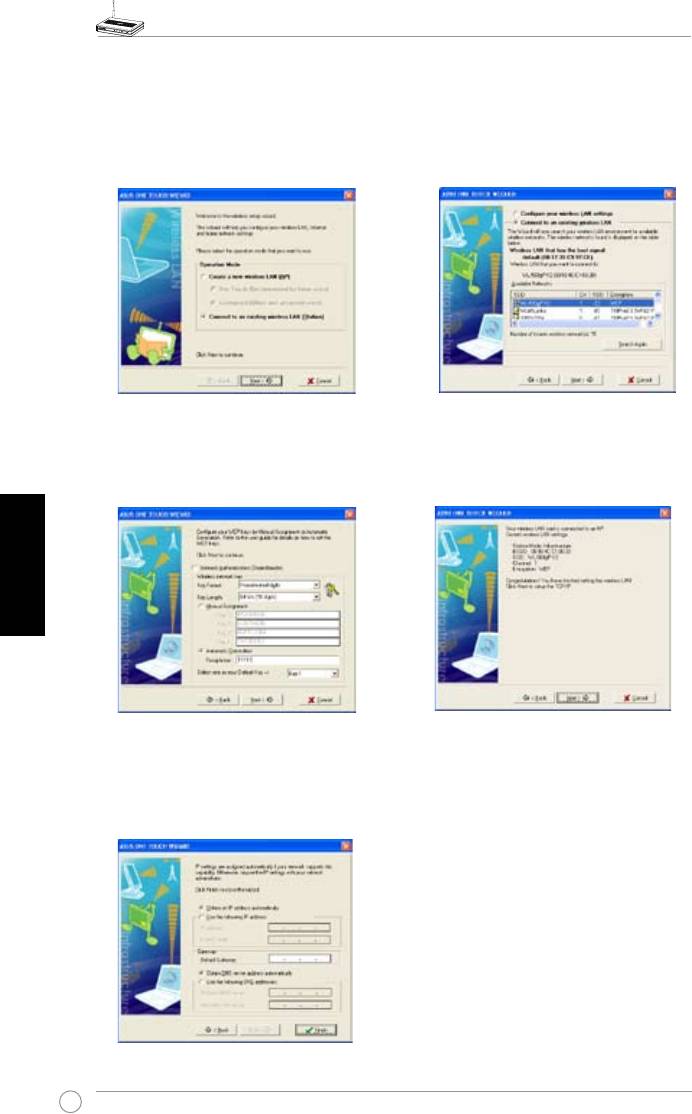
WL-500gP V2 Draadloze router Handleiding
1) Selecteer de radioknop
Connect to
2) One Touch Wizard zoekt en toont de
an existing wireless LAN (Station)
beschikbare access-points in de lijst
(Verbinden met een bestaand draadloos
Available Networks
(Beschikbare
LAN (station) en klik op
Next (Volgende)
netwerken)
.
Selecteer WL-500gP V2 en
om verder te gaan.
druk op
Next
(Volgende) om verder te
gaan.
3) Stel de authenticatie en de codering op de
4) Het duurt een paar seconden voor de
WLAN-kaart net zo in als op de WL-500gP
draadloze kaart om verbinding te maken
V2. In de vorige stappen is de Sleutellengte
met de WL-500gP V2. Klik op
Next
64 bits, het wachtwoord is 11111. Klik op
(Volgende) om TCP/IP op de WLAN-kaart
Next
(Volgende) om verder te gaan.
in te stellen.
Nederlands
5) Voer het IP-adres van de WLAN-kaart
in, afhankelijk van uw netwerk. Is de
instelling voltooid, klik dan op
Finish
(Voltooien) om de One Touch Wizard af
te sluiten.
32
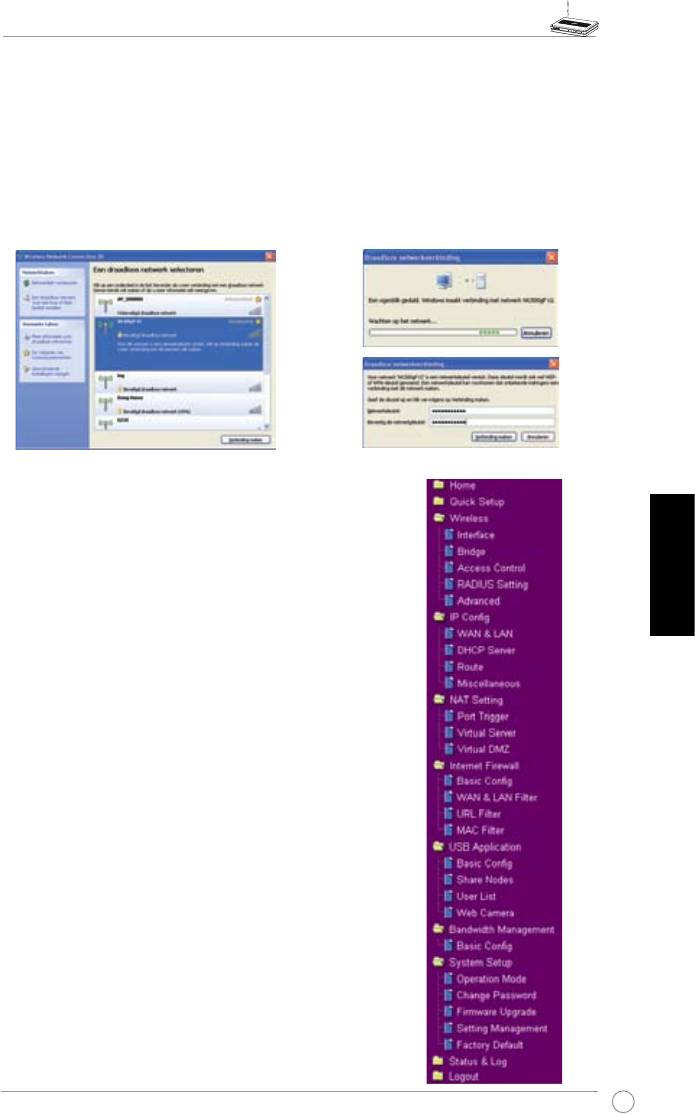
WL-500gP V2 Draadloze router Handleiding
®
De WLAN-kaart congureren met de dienst WZC van Windows
Gebruikt u een draadloze kaart die niet van ASUS is, dan kunt u een draadloze verbinding maken
®
met de dienst Wireless Zero Conguration (WZC) van Windows
.
1)
D u b b e l k l i k o p h e t d r a a d l o z e
2) Geef de sleutels van 10 cijfers op die u
netwerkpictogram op de taakbalk om de
hebt ingesteld op de draadloze router
beschikbare netwerken te zien. Selecteer
en klik op Connect (Verbinden). De
de draadloze router en klik op
Connect
verbinding wordt in een paar seconden
(Verbinden)
.
tot stand gebracht.
7. Geavanceerde kenmerken congureren
Om andere instellingen van de draadloze router
te bekijken en te veranderen, gaat u naar de
webconfiguratiepagina van de WL-500gP V2.
Klik op de regels van het menu om een submenu
te openen en volg de instructies om de router
in te stellen. U ziet tips als u met de cursor
Nederlands
over de objecten gaat. Ze de handleiding in de
meegeleverde cd voor gedetailleerde informatie.
33
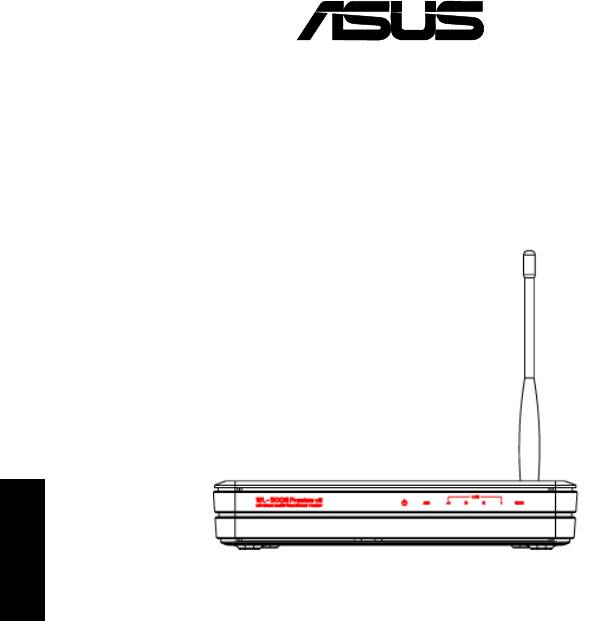
Traadita Ruuter WL-500gP V2
Lühijuhend
®
Eesti
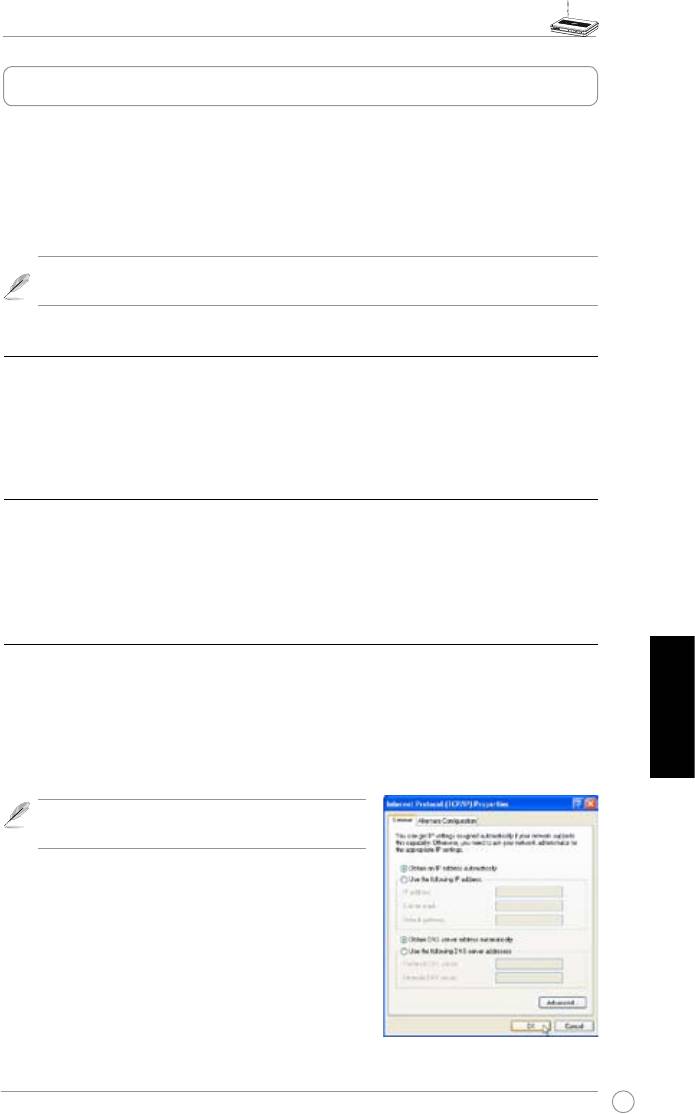
WL-500gP V2 Traadita Ruuter Lühijuhend
Alustamine
Õige konfigureerimise korral on traadita ruuter.ASUS WL-500gP V2 kasutatav erinevates
töötingimustes. Võimalik, et peate traadita ruuteri sätteid oma vajadustest lähtuvalt muutma
Seepärast kontrollige enne ASUS traadita ruuteri kasutamist põhisätteid, veendumaks, et need
toimivad teie töökeskkonnas
ASUS pakub traadita ühenuse kiireks kongureerimiseks utiliiti EZSetup . Kui soovite kasutada
oma ruuteri kongureerimiseks utiliiti EZSetup, siis lugege jaotist 6 kasutusjuhendiga CD-lt.
Märkus:
algsel kongureerimisel on soovitatav kasutada traadiga ühendust, et vältida
traadita ühenduse ebakindlusest tulenevaid häälestusprobleeme.
1) Traadiga ühendus
Traadita ruuteriga ASUS WL-500gP V2 kaasneb Etherneti kaabel. Kuna traadita ruuter on
varustatud automaatse crossover-funktsiooniga, saate te traadiga ühenduse jaoks kasutada
straight-through või crossover kaablit. Ühendage üks kaabli ots LAN porti ruuteri tagapaneelil ja
teine ots arvuti Etherneti porti.
2) Traadita ühendus
Traadita ühenduse loomiseks vajate te standardiga IEEE 802.11b/g ühilduvat WLAN kaarti.
Traadita ühenduse häälestamiseks vajalike toimingute kirjelduse leiate wireless võrgukaardi
kasutusjuhendist. Vaikimisi on ASUS traadita ruuteri SSID väärtuseks “default” (väiketähed),
krüptimine on keelatud ja kasutatakse süsteemi avatud autentimist.
3) IP-aadressi määramine traadiga või traadita kliendi jaoks
Traadita ruuterile WL-500gP V2 juurdepääsuks peavad teil olema õiged TCP/IP sätted traadiga või
traadita klientide jaoks. Määrake WL-500gP V2 ruuteri sama alamvõrgu klientide IP-aadressid.
Eesti
IP-aadresside automaatne toomine
ASUS traadita ruuter täidab ka DHCP serveri funktsioone, seetõttu saate te seada oma arvuti
automaatselt ASUS traadita ruuterist IP-aadresse tooma.
Märkus:
Enne arvuti taaskäivitamist lülitage traadita
ruuter sisse ja veenduge, et ruuter on valmis.
IP-aadressi käsitsi määramine
IP-aadressi käsitsi määramiseks peate te teadma ASUS
traadita ruuteri vaikesätteid.
• IP-aadress 192.168.1.1
• Alamvõrgu mask 255.255.255.0
35
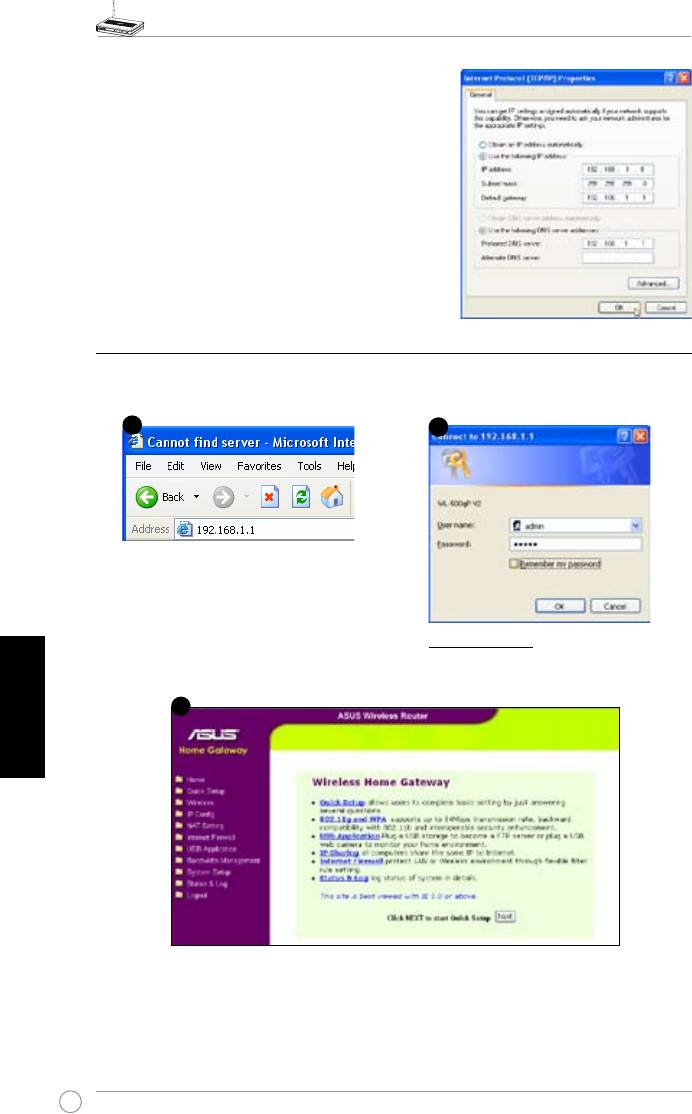
WL-500gP V2 Traadita Ruuter Lühijuhend
Ühenduse häälestamiseks käsitsi määratud IP-
aadressiga peavad arvuti ja traadita ruuteri
aadressid olema samas alamvõrgus:
• IP-aadress: 192.168.1.xxx (xxx võib olla mis
tahes number vahemikus 2 ja 254. Veenduge, et
IP-aadressi ei kasuta mõni muu seade)
• Alamvõrgu mask: 255.255.255.0 (sama kui WL-
500gP V2)
• Lüüs: 192.168.1.1 (ruuteri WL-500gP V2 IP-
aadress )
• DNS: 192.168.1.1 (WL-500gP .V2) või määrake
teadaolev DNS server oma võrgus.
4) Traadita ruuteri kongureerimine
Järgige alltoodud samme, et siseneda ruuteri WL-500gP V2 konfigureerimise
veebilehele.
Sisestage veebibrauserisse
järgmine aadress: http://192.168.1.1
Vaikeväärtused
Kasutaja nimi:
admin
Parool:
admin
Eesti
Pärast sisselogimist avaneb ASUS traadita ruuteri koduleht.
Kodulehel kuvatakse kiirlingid traadita ruuteri põhifunktsioonide kongureerimiseks.
36
2
1
3
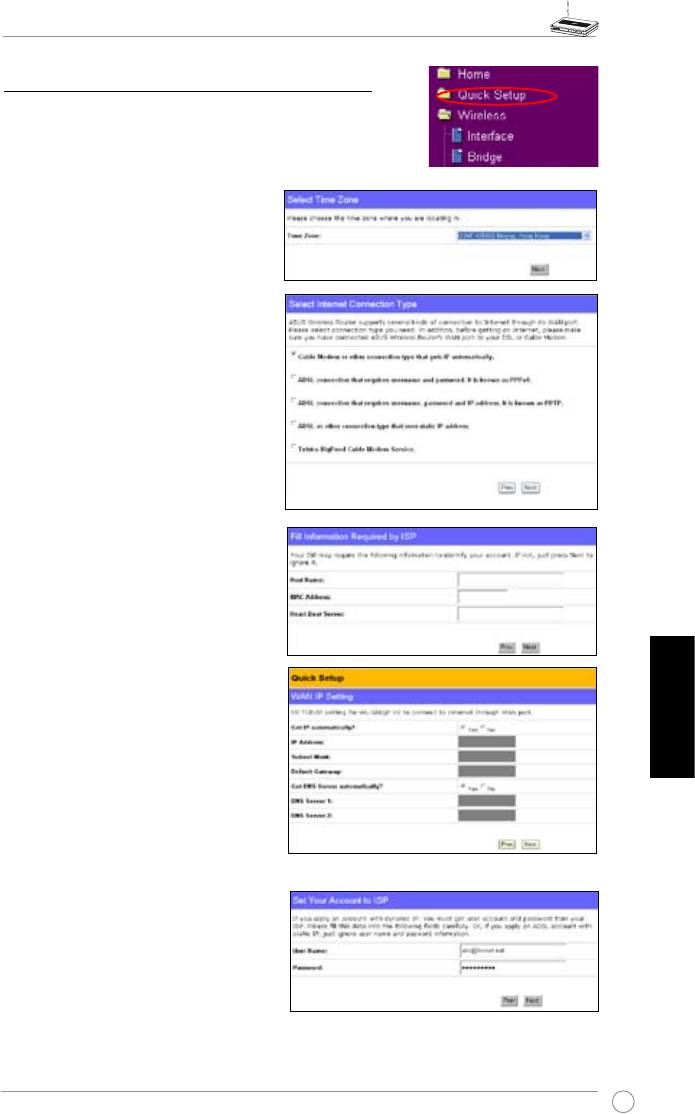
WL-500gP V2 Traadita Ruuter Lühijuhend
5) Kiirhäälestus
Kiirhäälestuse alustamiseks klõpsake nuppu
Next
(Edasi), et siseneda lehele “Quick Setup” (Kiirhäälestus).
ASUS traadita ruuteri häälestamiseks järgige kuvatud
juhiseid.
1. Valige oma ajavöönd ja klõpsake
nuppu
Next
(Edasi).
2. ASUS traadita ruuter toetab viit
tüü pi ISP tee nu seid : kaa be l,
PPPoE, PPTP, staatiline WAN IP ja
Telstra BigPond. Valige ühenduse
tüüp ja klõpsake jätkamiseks nuppu
Next
(Edasi).
Kaa bel võ i dü na am il ine IP -
kasutaja
Kui te kasutate ISP kaabli teenuseid,
valige märang
Cable M o d e m or
o t he r co n ne c ti o n t ha t ge t s I P
automatically
(Kaabelmodem või .teine
ühendusmeetod, mille puhul tuuakse IP-
aadress automaatselt.) Kui saate ISP-
lt hostinime, MAC aadressi ja Heartbeat
serveri aadressi, siis sisestage need
Eesti
andmed kastidesse häälestuslehel, muul
juhul klõpsake nuppu
Next
(Edasi), et
see samm vahele jätta.
PPPoE kasutaja
Kui te kasutate PPPo E teenus t,
valige määrang
ADSL connection
t h a t r e q u i r e s u s e r n a m e a n d
p a s sw o r d
(AD SL-ü hend us, mi s
nõuab kasutajanime ja parooli). Seda
nimetatakse PPPoE-ks. Te peate
sisestama ISP-lt saadud kasutajanime
ja parooli. Jätkamiseks klõpsake nuppu
Next
(Edasi).
37
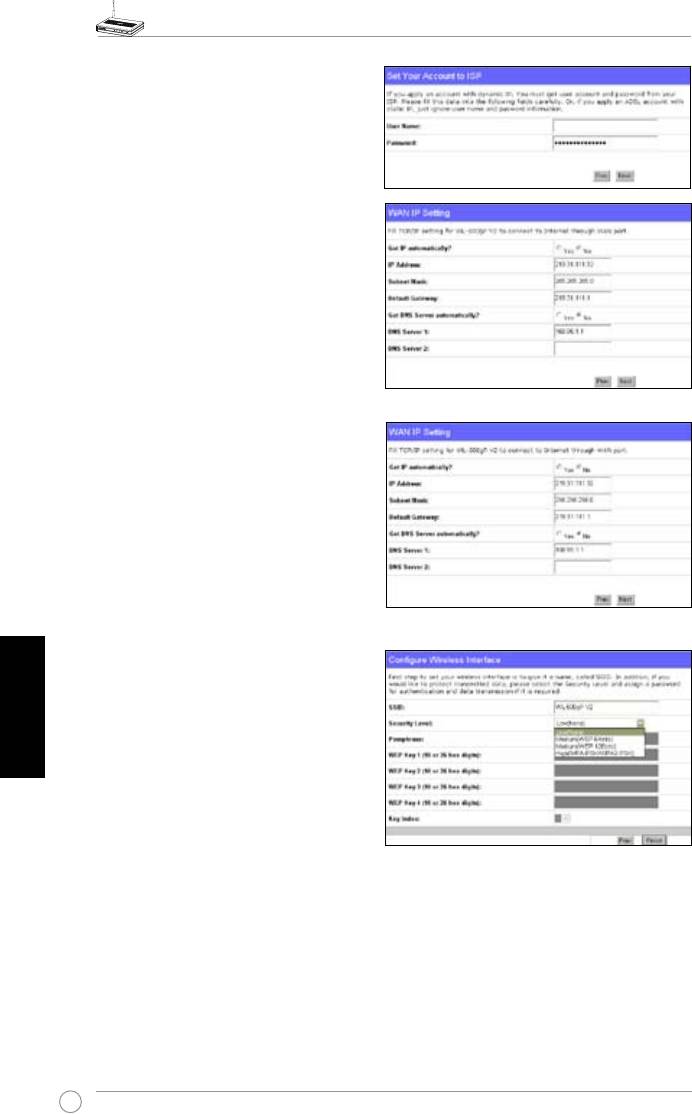
WL-500gP V2 Traadita Ruuter Lühijuhend
PPTP kasutaja
Kui te kasutate PPTP teenuseid, siis valige
määrang
ADSL connection that requires
herk036@adsl-comfort
username, password and IP address
(ADSL-ühendus, mis nõuab kasutajanime,
parooli ja IP-aadressi). Sisestage nendesse
väljadesse ISP-lt saadud kasutajanimi,
parool ja IP-aadress. Jätkamiseks klõpsake
nuppu
Next
(Edasi).
Staatiline IP kasutaja
Kui te kasutate ADSL- või mõnda teist
tüüpi ühendust, mis kasutab staatilist IP-
aadressi, siis valige määrang
ADSL or
other connection type that uses static
IP address
(ADSL- või teist tüüpi ühendus,
mis kasutab staatilist IP-aadressi). Sisestage
ISP-lt saadud IP-aadress, alamvõrgu mask
ja vaikelüüs. Saate määrata DNS serverid
või tuua DNS andmed automaatselt.
3. Tr aa di t a l ii de se h ä äl es ta m in e.
Eesti
Määratlege traadita ruuteri jaoks SSID
(Service Set Identier), mis on WLAN-i
kaudu saadetavatele pakettidele lisatav
kordumatu identifikaator Identifikaator
emuleerib parooli, kui seade püüab
WLAN-i kaudu luua sidet traadita
ruuteriga.
Kui soovite edastatavaid andmeid kaitsta, siis valige määrang
Security Level
(Turvalisuse
tase) krüpteerimise lubamiseks.
Medium
(Keskmine): Teie traadita ruuteriga saavad luua ühenduse ainult need kasutajad,
kelle WEP võtme sätted on samad ja kes kasutavad andmete edastamisel 64- või 128-bitist
WEP võtit
High
(Kõrge): ainult sama eel-jagatud WPA võtme kasutajad saavad luua ühenduse teie
traadita ruuteriga ja edastada andmeid TKIP krüptimist kasutades.
38
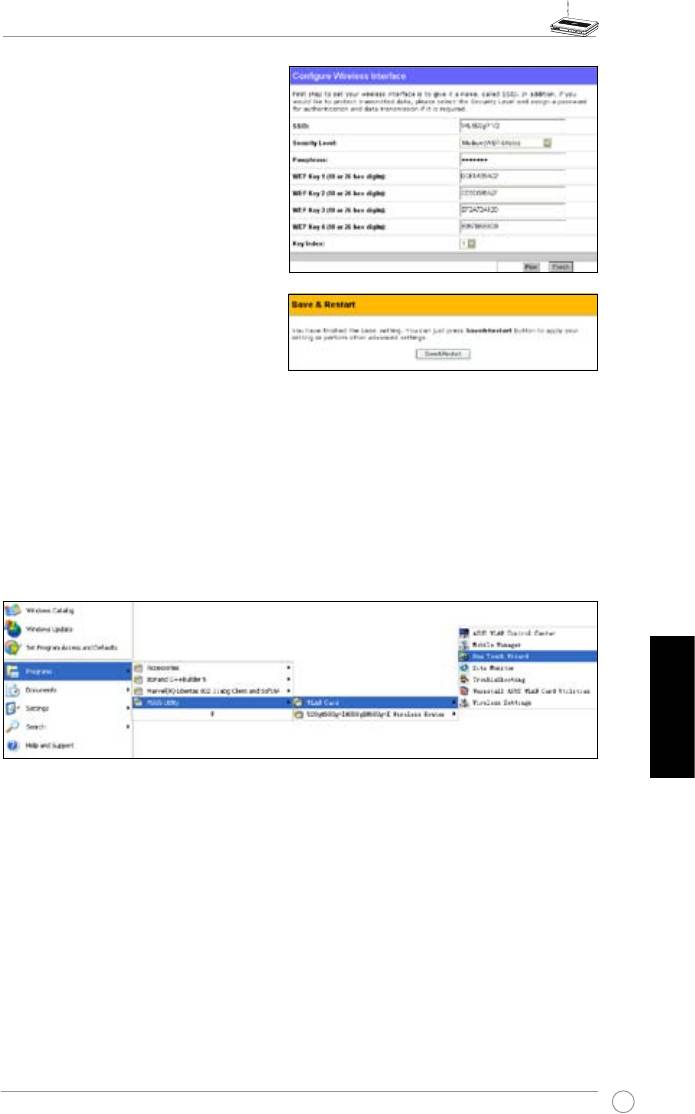
WL-500gP V2 Traadita Ruuter Lühijuhend
4. Sisestage WEP võtmete komplektid
W E P v õ t m e v ä l j a d e l e ( 1 0
kuueteistkümnendsüsteemi märki
65-b iti se WEP võtm e j aoks, 26
kuueteistkümnendsüsteemi märki
128-bitise WEP võtme jaoks). Saate
lasta ka süsteemil võtmed genereerida,
sisestades parooli. . Märkige parool ja
WEP võtmed üles, seejärel klõpsake
käsku
Finish
(Lõpeta).
Näiteks, kui valida 64-bitine WEP
krüptimisrežiim ja sisestada paroolina
11111, siis genereeritakse WEP võtmed
automaatselt.
5. Klõpsake käsku
Save & Res tar t
(Salvesta ja taaskäivita), et traadita ruuter uuesti käivitada ja uued sätted aktiveerida.
6. Traadita ruuteri ühendamine traadita kliendi kaudu.
®
Traadita ruuteri ühendamiseks traadita kliendi kaudu saate kasutada teenust Windows
Wireless
Zero Configuration Kui teie arvutise on installitud ASUS Wireless kaart, saate traadita
ühenduse jaoks kasutada utiliiti One Touch Wizard, mille leiate WLAN kaardi tugi-CD-lt.
ASUS WLAN kaardi kongureerimine rakenduse One Touch Wizard kaudu
Kui olete arvutisse installinud ASUS wireless kaardi koos utiliitide ja draividega, klõpsake
Start
->
Programs
(Programmid)->
ASUS Utility
(ASUS-utiliit)->
WLAN Card
(WLAN kaart) ->
One Touch
Wizard
, et käivitada utiliit One Touch Wizard.
Eesti
39




